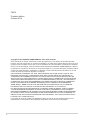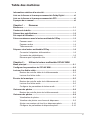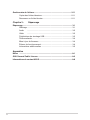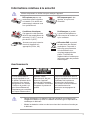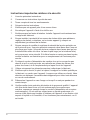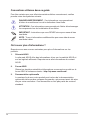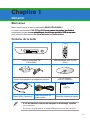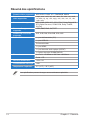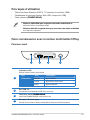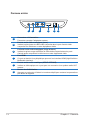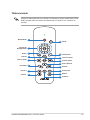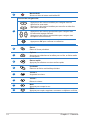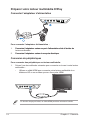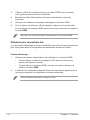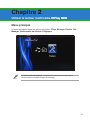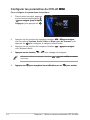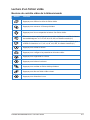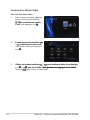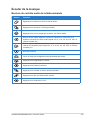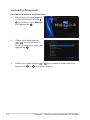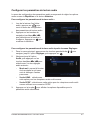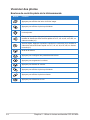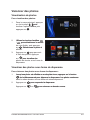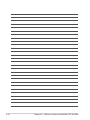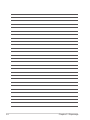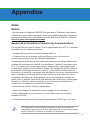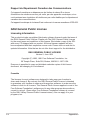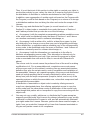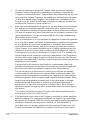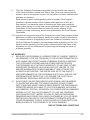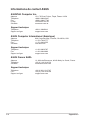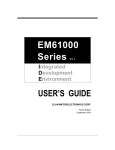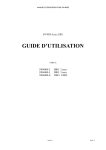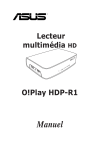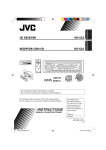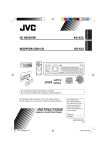Download ASUS F6072 User's Manual
Transcript
Lecteur multimédia HD O!PLAY MINI Manuel de l’utilisateur F6072 Première édition Octobre 2010 Copyright © 2010 ASUSTeK COMPUTER INC. Tous droits réservés. Aucun extrait de ce manuel, incluant les produits et logiciels qui y sont décrits, ne peut être reproduit, transmis, transcrit, stocké dans un système de restitution, ou traduit dans quelque langue que ce soit sous quelque forme ou quelque moyen que ce soit, à l’exception de la documentation conservée par l’acheteur dans un but de sauvegarde, sans la permission écrite expresse de ASUSTeK COMPUTER INC. (“ASUS”). La garantie sur le produit ou le service ne sera pas prolongée si (1) le produit est réparé, modifié ou altéré, à moins que cette réparation, modification ou altération ne soit autorisée par écrit par ASUS; ou (2) si le numéro de série du produit est dégradé ou manquant. ASUS FOURNIT CE MANUEL “TEL QUE” SANS GARANTIE D’AUCUNE SORTE, QU’ELLE SOIT EXPRESSE OU IMPLICITE, COMPRENANT MAIS SANS Y ETRE LIMITE LES GARANTIES OU CONDITIONS DE COMMERCIALISATION OU D’APTITUDE POUR UN USAGE PARTICULIER. EN AUCUN CAS ASUS, SES DIRECTEURS, CADRES, EMPLOYES OU AGENTS NE POURRONT ÊTRE TENUS POUR RESPONSABLES POUR TOUT DOMMAGE INDIRECT, SPECIAL, SECONDAIRE OU CONSECUTIF (INCLUANT LES DOMMAGES POUR PERTE DE PROFIT, PERTE DE COMMERCE, PERTE D‘UTILISATION DE DONNEES, INTERRUPTION DE COMMERCE ET EVENEMENTS SEMBLABLES), MEME SI ASUS A ETE INFORME DE LA POSSIBILITE DE TELS DOMMAGES PROVENANT DE TOUT DEFAUT OU ERREUR DANS CE MANUEL OU DU PRODUIT. LES SPECIFICATIONS ET INFORMATIONS CONTENUES DANS CE MANUEL SONT FOURNIES A TITRE INFORMATIF SEULEMENT, ET SONT SUJETTES A CHANGEMENT A TOUT MOMENT SANS AVERTISSEMENT ET NE DOIVENT PAS ETRE INTERPRETEES COMME UN ENGAGEMENT DE LA PART D’ASUS. ASUS N‘ASSUME AUCUNE RESPONSABILITE POUR TOUTE ERREUR OU INEXACTITUDE QUI POURRAIT APPARAITRE DANS CE MANUEL, INCLUANT LES PRODUITS ET LOGICIELS QUI Y SONT DECRITS. Les produits et noms de sociétés qui apparaissent dans ce manuel ne sont utilisés que dans un but d’identification ou d’explication dans l’intérêt du propriétaire, sans intention de contrefaçon. ii Table des matières Informations relatives à la sécurité............................................................. v Avis sur la licence et la marque commerciale Dolby Digital.................. vii Avis sur la licence et la marque commerciale DTS................................. vii À propos de ce manuel.............................................................................. vii Chapitre 1 : Démarrer Bienvenue................................................................................................... 1-1 Contenu de la boîte................................................................................... 1-1 Résumé des spécifications....................................................................... 1-2 Pré-requis d’utilisation.............................................................................. 1-3 Faire connaissance avec le lecteur multimédia O!Play......................... 1-3 Panneau avant ............................................................................... 1-3 Panneau arrière.............................................................................. 1-4 Télécommande............................................................................... 1-5 Préparer votre lecteur multimédia O!Play............................................... 1-8 Connecter l’adaptateur d’alimentation............................................ 1-8 Connexion de périphériques........................................................... 1-8 Démarrer pour la première fois..................................................... 1-10 Chapitre 2 : Utiliser le lecteur multimédia O!PLAY MINI Menu principal........................................................................................... 2-1 Configurer les paramètres du O!PLAY MINI............................................ 2-2 Lecture d’un fichier vidéo......................................................................... 2-3 Boutons de contrôle vidéo de la télécommande............................. 2-3 Lecture d’un fichier vidéo................................................................ 2-4 Écouter de la musique.............................................................................. 2-5 Boutons de contrôle audio de la télécommande............................. 2-5 Lecture d’un fichier audio................................................................ 2-6 Configurer les paramètres de lecture audio.................................... 2-7 Visionner des photos................................................................................ 2-8 Boutons de contrôle photo de la télécommande............................. 2-8 Visionner des photos................................................................................ 2-9 Visualisation de photos................................................................... 2-9 Visualiser des photos sous forme de diaporama............................ 2-9 Ajouter une musique de fond à un diaporama photo.................... 2-10 Configurer les paramètres de diaporama photo........................... 2-10 iii Gestionnaire de fichiers.......................................................................... 2-11 Copier des fichiers/dossiers...........................................................2-11 Renommer un fichier/dossier.........................................................2-11 Chapitre 3 : Dépannage Dépannage................................................................................................. 3-1 Affichage......................................................................................... 3-1 Audio Vidéo ......................................................................................... 3-2 ......................................................................................... 3-3 Périphérique de stockage USB....................................................... 3-3 Télécommande............................................................................... 3-4 Mise à jour du firmware................................................................... 3-4 Échecs de fonctionnement.............................................................. 3-4 Informations additionnelles............................................................. 3-5 Appendice Notes ........................................................................................................A-1 GNU General Public License....................................................................A-2 Informations de contact ASUS.................................................................A-8 iv Informations relatives à la sécurité Utilisez uniquement un chiffon sec pour nettoyer l’appareil. NE le placez pas sur une surface de travail irrégulière ou instable. Si le boîtier est endommagé, adressez-vous à un professionnel. / Conditions climatiques: Cet appareil ne doit pas être utilisé à des températures de moins de 5°C (41°F) et et de plus de 35°C (95°F). / NE l'exposez pas à des liquides, à la pluie ou à l'humidité. / / Assurez-vous que la tension fournie à l’appareil soit appropriée (12Vcc, 2A). N’utilisez pas ce produit à proximité de liquides ou d’une source de chaleur, tel qu’un radiateur. NE mettez PAS ce produit au rebut avec les déchets municipaux. Ce produit a été conçu pour permettre une réutilisation et un recyclage appropriés des pièces. Consultez les réglementations locales pour la mise au rebut des produits électroniques. Avertissements L’éclair fléché dans le triangle équilatéral, sert à alerter l’utilisateur de la présence d’une tension dangereuse non isolée à l’intérieur du produit, qui peut être suffisamment importante pour constituer un risque d’électrocution. Attention: risque d’électrocution, Ne pas démonter l’appareil. Aucune pièce réparable par l’utilisateur à l’intérieur. Contactez du personnel qualifié. Le point d’exclamation dans le triangle équilatéral sert à alerter l’utilisateur de la présence d’instructions importantes concernant le fonctionnement et l’entretien dans les brochures accompagnant le produit. • Danger d’explosion si la batterie n’est pas remplacée correctement. Ne remplacez la batterie qu’avec une batterie de même type ou équivalent et certifiée par le fabricant. • Mettez les batteries usées au rebut en suivant les instructions fournies par le fabricant. Instructions importantes relatives à la sécurité 1. Lisez les présentes instructions. 3. Tenez compte de tous les avertissements. 2. 4. 5. 6. 7. 8. 9. Conservez ces instructions à portée de main. Suivez toutes les instructions. N’utilisez pas cet appareil près d’une source d’eau. Ne nettoyez l’appareil à l’aide d’un chiffon sec. Ne bloquez pas les fentes d’aération. Installer l’appareil conformément aux consignes du fabricant. Ne pas installer à proximité d’une source de chaleur telles que radiateurs, registres de chaleur, cuisinières, ou tout autre appareil (y compris un amplificateur) produisant de la chaleur. Ne pas essayer de modifier le système de sécurité de la prise polarisée ou de la prise de terre. Une prise polarisée comporte deux lames dont l’une est plus large que l’autre. Une prise de terre comporte deux lames ainsi qu’une troisième fiche reliée à la terre. La lame la plus large (ou la troisième fiche) est conçue pour votre sécurité. Si la fiche fournie ne rentre pas dans la prise, veuillez consulter un électricien pour un remplacement de l’ancienne prise murale. 10. Protégez le cordon d’alimentation de manière à ce qu’on ne marche pas dessus et qu’il ne soit pas tordu, en particulier au niveau des fiches, des prises de courant, et de l’emplacement par lequel il sort de l’appareil. 11. Utilisez uniquement les pièces/accessoires indiqués par le fabricant. 12. N’utilisez que le chariot, le pied, le trépied, le support ou la table spécifié par le fabricant, ou vendu avec l’appareil. Lorsque vous utilisez un chariot, faites attention en déplaçant l’ensemble chariot/appareil pour éviter toute blessure en cas de renversement. 13. Débranchez l’appareil en cas d’orage ou lorsqu’il ne sert pas pendant un certain temps. 14. Veuillez confier toute opération d’entretien à du personnel qualifié. L’appareil doit être révisé dans le cas où il est endommagé d’une quelconque manière, comme par exemple lorsqu’un cordon d’alimentation ou une prise endommagé(e), s’il est entré en contact avec un liquide quelconque, ou encore si des objets sont tombés à l’intérieur de l’appareil; si ce dernier a été exposé à la pluie ou à l’humidité, s’il ne fonctionne pas normalement, ou s’il est tombé. vi Avis sur la licence et la marque commerciale Dolby Digital Fabriqué sous licence de Dolby Laboratories. Dolby et le symbole double-D sont des marques de Dolby Laboratories. Avis sur la licence et la marque commerciale DTS Fabriqué sous licence sous les numéros de brevets américains suivants : 5,451,942; 5,956,674; 5,974, 380; 5,978,762; 6,487,535 & autres brevets déposés ou en attente aux États-Unis ou dans d’autres pays. DTS et DTS 2.0 + Digital Out sont des marques déposées tandis que les logos et le symbole DTS sont des marques de DTS, Inc. © 1996-2008 DTS, Inc. Tous droits réservés.. À propos de ce manuel Comment ce manuel est organisé • • • Chapitre 1 : Démarrer Offre les informations de base relatives à votre lecteur multimédia ASUS O!Play MINI. Chapitre 2 : Utiliser le lecteur multimédia ASUS O!Play MINI Fournit les informations relatives à l’utilisation du lecteur multimédia ASUS O!Play MINI. Chapitre 3 : Dépannage Offre des solutions aux questions les plus courantes quant à l’utilisation du lecteur multimédia ASUS O!Play MINI. vii Conventions utilisées dans ce guide Pour être certains que vous effectuiez certaines tâches correctement, veuillez prendre notes des symboles suivants. DANGER/AVERTISSEMENT : Ces informations vous permettront d’éviter de vous blesser lors de la réalisation d’une tâche. ATTENTION : Ces informations vous permettront d’éviter d’endommager les composants lors de la réalisation d’une tâche. IMPORTANT : Instructions que vous DEVEZ suivre pour mener à bien une tâche. NOTE : Trucs et informations additionnelles pour vous aider à mener une tâche à bien. Où trouver plus d’informations ? Reportez-vous aux sources suivantes pour plus d’informations sur les produits. 1. 2. 3. viii Site web ASUS Le site web ASUS offre des informations à jour sur le matériel ASUS et sur les logiciels afférents. Reportez-vous aux informations de contact ASUS. Forum ASUS Obtene les dernières actualités et informations concernant ce produit sur le forum ASUS à l’adresse suivante : http://vip.asus.com/forum/. Documentation optionnelle Le contenu livré avec votre produit peut inclure de la documentation optionnelle telle que des coupons de garantie, qui peuvent avoir été ajoutés par votre revendeur. Ces documents ne font pas partie du contenu standard. Chapitre 1 Démarrer Bienvenue Merci d’avoir choisi le lecteur multimédia ASUS ������������������ O!PLAY MINI ! Le lecteur multimédia AS��� US O!Play ������������������������������������������������� MINI vous ������������������������������������� permet de profiter des fichiers numériques stockés �������������������������������������������������������� sur un ���������������������������������������������������� périphérique de stockage portable USB������������ ou sur une carte mémoire directement ������������������������������������ sur votre téléviseur ou home cinéma�. Contenu de la boîte Lecteur multimédia HD O!Play MINI Cordon d’alimentation et adaptateur secteur Télécommande avec 2 piles (AAA) CD de support� (Manuel + utilitaires) O!Play Mini HD Media Player Quick Start Guide Câble HDMI (Optionnel) Câble composite AV (audio-vidéo) Guide de démarrage rapide •������������������������������������������������������������������������ Si l’un des éléments ci-dessus était manquant ou endommagé, contactez votre revendeur. • En fonction du pays d’achat, un câble HDMI peut être inclu dans la boîte. 1-1 Résumé des spécifications Formats vidéos supportés MPEG1/2/4, H.264, VC-1, RM/RMVB, WMV9 Extensions de fichiers vidéo supportées .mp4, .mov, .xvid, .avi, .asf, .wmv, .flv, .mkv, .rm, .rmvb, .ts, m2ts, .tp, .trp, .dat, .mpg, .vob, .mts, .tso, .ifo, .mlv, .m2v, .m4v Formats audio supportés MP3, WMA, WAV, ACC, OCG, FLAC, Dolby Digital AC3, DTS Digital Surround, PCM/LPCM, Dolby TrueHD, ID3 Tag Formats d’image supportés JPEG, BMP, PNG, GIF, TIFF Formats de sous-titres supportés SRT, SUB, SMI, IDX+SUB, SSA, ASS Ports d’E/S 1 x port d’alimentation (CC) 1 x port USB 2.0 Ports audio/vidéo 1 x port HDMI 1 x port de sortie audio optique (S/PDIF) 1 x lecteur de carte SD/MMC/MS/xD Dimensions L x P x H : 151.85mm x 106.7mm x 29.03mm Poids : 175 Source d’alimentation 12Vcc, 2A Consommation électrique 10W Température d’opération 5˚C (41˚F) – 35˚C (95˚F) Les spécifications peuvent changer sans avertissement préalable. 1-2 Chapitre 1 : Démarrer Pré-requis d’utilisation • Télévision Haute Définition (HDTV), TV standard ou moniteur HDMI • Carte mémoire��������������� (SD/MMC/MS/xD) •Périphérique de stockage (lecteur flash USB / disque dur USB�) •�������������������������������������������������������������������� Utilisez un câble HDMI pour connecter votre lecteur multimédia à un téléviseur HD ou un moniteur HDMI. •������������������������������������������������������������������������������� Utilisez le câble A/V composite fourni pour connecter votre lecteur multimédia à un téléviseur standard�. Faire connaissance avec le lecteur multimédia O!Play Panneau avant 1 2 3 4 Indicateurs LED Affiche l’état du lecteur multimédia. 1 LED Alimentation État Description Éteinte Appareil éteint. Rouge Appareil en mode veille. Bleue Appareil allumé. 2 Port USB 2.0 Connectez un périphérique USB 2.0 sur ce port. 3 Fente pour cartes SD/MMC/MS/xD ������������� Insert the SD/MMC/MS/xD card into this slot. 4 Récepteur IR (Infrarouge) Permet de contrôler le lecteur multimédia à l’aide de la télécommande. Lecteur multimédia ASUS O!PLAY MINI 1-3 Panneau arrière 1 1 2 3 4 5 6 1-4 2 3 4 5 6 Connecteur d’alimentation Permet de connecter l’adaptateur secteur. Port de sortie vidéo analogique (jaune) Insérez la prise jaune du câble vidéo composite dans le port d’entrée vidéo composite d’un téléviseur ou autre équipement vidéo. Ports de sortie audio analogique (rouge et blanc) Insérez les prises rouge et blanche du câble vidéo composite dans les ports d’entrée audio composite d’un téléviseur ou autre équipement vidéo Port HDMI Ce port est destiné à un périphérique pourvu d’une interface HDMI (High-Definition Multimedia Interface). Port de sortie audio numérique (S/PDIF OPTIQUE) Insérez un câble optique sur ce port pour une connexion à un système audio Hi-Fi externe. Bouton de réinitialisation Appuyez sur ce bouton à l'aide d'un trombone déplié pour restaurer les paramètres par défaut de l'appareil. Chapitre 1 : Démarrer Télécommande Utilisez la télécommande pour allumer ou éteindre le lecteur multimédia O!Play MINI, naviguer dans les menus et sélectionner un fichier à lire, visualiser ou écouter. Marche/Arrêt 1 Touches de Navigation/OK 2 Retour 3 Options 4 Retour rapide 5 Précédent 6 Volume + 7 11 Zoom avant Volume - 8 10 Édition 17 Guide 16 Informations 15 Lecture / Pause 14 Avance rapide 13 Arrêt / Éjection 12 Suivant 9 Lecteur multimédia ASUS O!PLAY MINI Sourdine 1-5 1 Marche/Arrêt Allume ou éteint le lecteur multimédia HD. Touches de navigation/OK Appuyez sur les touches haut/bas pour naviguer dans les options d’un sous-menu. Appuyez sur les touches haut/bas pour accroître ou décroître une valeur numérique. 2 Appuyez sur les touches gauche/droite pour naviguer dans les menus de la page d’accueil. Appuyez sur les touches gauche/droite pour naviguer dans les options d’un sous-menu. Appuyez sur OK pour confirmer une sélection. 3 Retour Retour à l’écran précédent 4 Options Appuyez pour sélectionner les effets pour un film, un fichier audio ou une photo. 5 Retour rapide Appuyez pour effectuer un retour arrière rapide 6 Précédent Retourne au fichier multimédia précédent 7 Volume + Augmente le volume. 8 Volume Baisse le volume. 9 10 1-6 Muet Appuyez pour couper le son. Éditer Appuyez pour copier, supprimer, renommer ou déplacer un fichier. Chapitre 1 : Démarrer 11 Zoom avant Zoom avant sur l’image 12 Suivant Passe au fichier multimédia suivant 13 Arrêt Arrête la lecture Appuyez pendant 3 secondes pour éjecter le disque contenu dans un lecteur optique externe. 14 Avance rapide Appuyez pour effectuer une recherche avant rapide 15 Lecture/Pause Appuyez pour lire ou suspendre la lecture 16 Informations Appuyez pour afficher les informations relatives au fichier audio ou vidéo�. 17 Guide Appuyez pour afficher le menu du Guide�. Lecteur multimédia ASUS O!PLAY MINI 1-7 Préparer votre lecteur multimédia O!Play Connecter l’adaptateur d’alimentation Pour connecter l’adaptateur d’alimentation : 1.��������������������������������������������������������������������������� Connectez l’adaptateur secteur au port d’alimentation situé à l’arrière du lecteur multimédia. 2.������������������������������������������������������ Connectez l’adaptateur secteur à une prise électrique. Connexion de périphériques Pour connecter des périphériques au lecteur multimédia : 1. Suivez l’une des méthodes suivantes pour connecter un écran à votre lecteur multimédia : •Utilisez un câble HDMI pour connecter votre lecteur multimédia à un téléviseur HD ou un moniteur pourvu d’une prise HDMI. En fonction du pays d’achat, un câble HDMI peut être inclu dans la boîte. 1-8 Chapitre 1 : Démarrer •�������������������������������������������������������������������������� Utilisez le câble Audio/Vidéo composite fourni pour connecter le lecteur multimédia à un téléviseur standard. 2.���������������������������������������������������������������������� Suivez l’une des méthodes suivantes pour connecter un périphérique de stockage ou une carte mémoire à votre lecteur multimédia : •Insérez le périphérique de stockage USB (ex : disque dur externe ou clé USB) au port USB situé à l’avant du lecteur multimédia. •� Insérez ���������������������������������������������������������������� une carte mémoire��������������������������������������� SD/MMC/MS/xD dans ������������������������� la fente appropriée située à l’avant du lecteur multimédia. Lecteur multimédia ASUS O!PLAY MINI 1-9 3. 4. 5. 6. Utilisez le câble AV composite fourni ou un câble S/PDIF pour connecter votre système audio au lecteur multimédia. Branchez le câble d’alimentation du lecteur multimédia sur une prise électrique. Allumez votre téléviseur numérique, analogique ou moniteur HDMI. Si vous utilisez un téléviseur HD ou standard, réglez-le sur le mode vidéo. Si vous utilisez un moniteur HDMI, assurez-vous que ce dernier soit réglé sur le mode HDMI. Reportez-vous à la documentation accompagnant votre moniteur HDMI. Démarrer pour la première fois Lors du premier démarrage du lecteur multimédia, une série d’écrans apparaissent pour vous guider dans la configuration des paramètres de base du lecteur. Premier démarrage : 1. Allumez votre lecteur multimédia et votre téléviseur ou moniteur HDMI. • 2. •Si vous utilisez un téléviseur standard ou HD assurez-vous que ce dernier soit réglé sur le mode Si vous utilisez un moniteur HDMI, assurez-vous que ce dernier soit réglé sur le mode HDMI. L’Assistant de configuration apparaît. Suivez les instructions apparaissant à l’écran pour terminer la configuration du lecteur multimédia. Utilisez la télécommande pour naviguer à l’écran. 1-10 Chapitre 1 : Démarrer Chapitre�� 2 Utiliser le lecteur multimédia������������ O!Play MINI Menu principal Le menu principal intègre les options suivantes : Films, Musique, Photos, File Manager, Gestionnaire de fichiers et Réglages. Le Gestionnaire de fichiers vous permet de visualiser tous les fichiers contenus dans vos périphériques de stockage. 2-1 Configurer les paramètres du O!PLAY����� MINI Pour configurer les paramètres du système : 1. Dans le menu principal, appuyez sur les touches gauche/droite� / pour ������������������������������ naviguer jusqu’à l’option Réglages, puis appuyez sur� . 2. Appuyez sur les touches de navigation haut/bas / pour �������������� naviguer vers les options Système, Audio, Vidéo et Mise à jour du firmware, puis appuyez sur pour configurer la catégorie sélectionnée. 3. Appuyez sur les touches de navigation haut/bas vers l’élément désiré. 4.������������������������ Appuyez sur les touches� / 2-2 pour �������������� naviguer pour chnager de catégorie. Utilisez les touches de navigation haut/bas� numérique. 5.������������ Appuyez sur� / / pour ������������������������� modifier une valeur pour ������������������������������������������ enregistrer les modifications ou sur� pour ������������� annuler. Chapitre 2 : Utiliser le lecteur multimédia O!PLAY MINI Lecture d’un fichier vidéo Boutons de contrôle vidéo de la télécommande Bouton Fonction Appuyez pour afficher les infos du fichier vidéo. Appuyez pour retourner à l’écran précédent. Appuyez pour lire ou suspendre la lecture d’un fichier vidéo. Effectue un retour rapide. Appuyez de manière répétée pour modifier la vitesse de rembobinage sur x1.5, x2, x4, x8, x16, x32, ou vitesse normale (x1) Appuyez pour effectuer une avance rapide. Appuyez de manière répétée pour modifier la vitesse sur x1.5, x2, x4, x8, x16, x32, ou vitesse normale (x1) Appuyez pour arrêter la lecture Appuyez pour configurer les paramètres de lecture vidéo. Appuyez pour augmenter le volume. Appuyez pour baisser le volume. Appuyez pour accéder au fichier vidéo précédent. Appuyez pour aller au fichier vidéo suivant. Appuyez pour désactiver le son. Lecteur multimédia ASUS O!PLAY MINI 2-3 Lecture d’un fichier vidéo Pour lire un fichier vidéo : 1. Dans le menu principal, appuyez sur les touches gauche/droite� / pour ��������������������������� sélectionner l’option Films, puis appuyez sur . 2. À �� l’aide ���������������������������� des touches haut/bas� / , sélectionnez �������������������������� la source de votre fichier vidéo, puis appuyez sur� . 3.������������������������������ Utilisez les touches haut/bas� / pour ���������������������������������������� localiser la vidéo à lire. Appuyez sur� ou pour ������������������������������������������������������������ lire la vidéo.����������������������������������������� Vous ���������������������������������������� pouvez aussi appuyer sur la touche Options� 2-4 pour choisir un effet vidéo. Chapitre 2 : Utiliser le lecteur multimédia O!PLAY MINI Écouter de la musique Boutons de contrôle audio de la télécommande Bouton Fonction Appuyez pour afficher les infos du fichier audio. Appuyez pour retourner à l’écran précédent Appuyez pour lire ou suspendre la lecture d’un fichier audio. Retour arrière rapide. Appuyez à plusieurs reprises sur ce bouton pour modifier la vitesse de retour arrière rapide sur x1.5, x2, x4, x8, x16, x32, ou vitesse normale (x1) Avance rapide. Appuyez à plusieurs reprises sur ce bouton pour modifier la vitesse de recherche avant rapide sur x1.5, x2, x4, x8, x16, x32, ou vitesse normale (x1) Arrêt de la lecture Ouvre le menu de configuration des paramètres de lecture. Appuyez pour augmenter le volume. Appuyez pour baisser le volume. Appuyez pour accéder au fichier audio précédent. Appuyez pour aller au fichier audio suivant. Appuyez pour désactiver le son. Lecteur multimédia ASUS O!PLAY MINI 2-5 Lecture d’un fichier audio Pour lancer la lecture d’un fichier audio : 1. Dans le menu principal, appuyez sur les touches gauche/droite / pour localiser l’option Musique, puis appuyez sur . 2. Utilisez les touches haut/bas / , pour sélectionner la source de votre fichier audio, puis appuyez sur 3. 2-6 . Utilisez les touches haut/bas / pour localiser le fichier audio à lire. Appuyez sur ou pour lancer la lecture. Chapitre 2 : Utiliser le lecteur multimédia O!PLAY MINI Configurer les paramètres de lecture audio Le menu de configuration des paramètres audio vous permet de régler les options audio comme la Répétition ou la lecture Aléatoire. Pour configurer les paramètres de lecture audio :� 1. 2. Lors de la lecture d’un fichier audio, appuyez sur pour ouvrir le menu de configuration des paramètres de lecture audio. Appuyez sur les touches de navigation haut/bas / pour sélectionner la fonction à configurer. Appuyez sur pour confirmer la sélection. Pour configurer les paramètres de lecture audio à partir du menu Réglages : 1. 2. Dans le menu principal, appuyez sur les touches gauche/droite naviguer jusqu’à l’option Réglages, puis appuyez sur . / pour Naviguez jusqu’à l’option Audio, puis appuyez sur les touches haut/bas / pour sélectionner l’un des réglages audio suivants : •Mode nuit : permet d’écouter de la musique la nuit sans avoir à déranger d’autres personnes. •Sortie HDMI : sélectionnez cette option pour les récepteurs audio multi-canaux. •Sortie SPDIF : sélectionnez cette option pour les récepteurs audio multicanaux utilisant une connexion SPDIF. 3. Appuyez sur la touche pour afficher les options disponibles pour le paramètre audio sélectionné. Lecteur multimédia ASUS O!PLAY MINI 2-7 Visionner des photos Boutons de contrôle photo de la télécommande Button Function Appuyez pour afficher les infos du fichier image. Appuyez pour afficher la photo précédente. Lecture/pause Retour arrière rapide. Appuyez à plusieurs reprises sur ce bouton pour modifier la vitesse de retour arrière rapide sur x1.5, x2, x4, x8, x16, x32, ou vitesse normale (x1) Avance rapide. Appuyez à plusieurs reprises sur ce bouton pour modifier la vitesse de recherche avant rapide sur x1.5, x2, x4, x8, x16, x32, ou vitesse normale (x1) Arrêt de la lecture. Appuyez pour configurer les paramètres de lecture. Appuyez pour augmenter le volume. Appuyez pour baisser le volume. Appuyez pour afficher la photo précédente. Appuyez pour afficher la photo suivante. Appuyez pour désactiver le son. 2-8 Chapitre 2 : Utiliser le lecteur multimédia O!PLAY MINI Visionner des photos Visualisation de photos Pour visualiser des photos : 1. Dans le menu principal, appuyez sur les touches� / pour ����� localiser l’option Photos, puis appuyez sur� . 2.������������������������������ Utilisez les touches haut/bas� / , pour ���������������������������� sélectionner la source de votre fichier, puis appuyez sur� . Sélectionnez ������������������������ la photo à afficher. 3. Appuyez sur pour parcourir la liste des photos. Appuyez sur� pour �������������������� visualiser les photos du dossier sous forme de diaporama. Visualiser des photos sous forme de diaporama Pour visionner des photos sous forme de diaporama : 1.������������������������������������������������������������������������� Lorsqu’une photo est affichée en mode plein écran, appuyez sur le bouton� de �������������������������������������������������������������������� la télécommande pour démarrer le diaporama. Les photos contenues dans le même dossier source défileront automatiquement. 2. Appuyez sur Appuyez sur pour ���������������������������� suspendre le diaporama�. ou pour ��������������������������������� retourner au dossier source. Lecteur multimédia ASUS O!PLAY MINI 2-9 Ajouter une musique de fond à un diaporama photo Pour ajouter une musique de fond à un diaporama photo : 1. Avant de visualiser des photos, allez dans Musique et lancez la lecture de fichiers audio. 2. Appuyez sur� pour ������������������������������������������������ retourner au menu d’accueil et cliquez sur Photos pour lancer le diaporama photo. Celui-ci sera maintenant accompagné d’une musique de fond. Appuyez sur� au ����������� lieu de� lors ����������������������������������������������� de la lecture de fichiers audio, sinon la musique de fond ne pourra pas être activée. Configurer les paramètres de diaporama photo Ce menu vous permet de configurer les paramètres de diaporama photo. Pour configurer les paramètres de diaporama : 1. 2. Lors de la lecture, appuyez sur� pour �������������������� ouvrir le menu de configuration de diaporama photo. Appuyez su����������������� r les touches de navigation haut/bas / pour sélectionner l’option à configurer. Appuyez sur� pour ����� accéder au sous-menu de l’option et en modifier le réglage. 3.������������ Appuyez sur� 2-10 pour ������������������������������������������ enregistrer les modifications ou sur� pour �������������� annuler. Chapitre 2 : Utiliser le lecteur multimédia O!PLAY MINI Gestionnaire de fichiers Le Gestionnaire de fichiers est un outil de gestion des fichiers convivial vous permettant de parcourir les fichiers contenus sur un périphérique de stockage USB ou le lecteur de cartes mémoire. Copier des fichiers/dossiers Pour copier des fichiers/dossiers : 1. Dans le menu principal, appuyez sur les touches gauche/droite� / pour ����� naviguer jusqu’à l’option Gestionnaire de fichiers, puis appuyez sur� . 2.������������������������������������������������������������������������������� Localisez le fichier ou le dossier à importer à partir de l’une de ces sources :�� USB ou Lecteur de carte. 3.������������ Appuyez sur� 4.������������ Appuyez sur� , et ���������������� sélectionnez Copier. pour ���������������������������������������������������� sélectionner le fichier ou le dossier à copier. 5.������������ Appuyez sur� pour ���������������������������� confirmer la sélection. 7.������������ Appuyez sur� pour ��������������� confirmer. 6. Appuyez su������������������������������������� r les touches de navigation haut/bas l’emplacement de sauvegarde. / pour ������������� choisir 8.�������������������������������������������������������������������������� Patientez le temps que le processus de copie se termine, puis appuyez sur� OK. Renommer un fichier/dossier Pour renommer un fichier/dossier : 1. 2. 3. 4. 5. Dans le menu principal, appuyez sur les touches gauche/droite / pour ����� naviguer jusqu’à l’option Gestionnaire de fichiers, puis appuyez sur . Localisez le fichier ou le dossier à importer à partir de l’une de ces sources : USB ou Lecteur de carte. Appuyez sur et sélectionnez Renommer. Utilisez les touches de navigation et le clavier virtuel pour spécifier le nouveau nom du fichier/dossier. Une fois terminé, sélectionnez OK pour confirmer. Lecteur multimédia ASUS O!PLAY MINI 2-11 2-12 Chapitre 2 : Utiliser le lecteur multimédia O!PLAY MINI Chapitre 3 Dépannage Dépannage Ce guide de dépannage offre des réponses aux problèmes pouvant survenir lors de l’installation et/ou l’utilisation du lecteur multimédia ASUS O!PLAY MINI. Ces problèmes peuvent être facilement résolus par l’utilisateur. Toutefois, si cette section ne possède pas la réponse à votre problème, contactez directement le service après-vente. Affichage Le lecteur multimédia ne fonctionne pas et vous pensez que le problème provient de l’adaptateur secteur. • • • L’adaptateur secteur du lecteur multimédia peut intégrer un système de protection contre les surcharges de sorte à protéger l’appareil contre les problèmes de surintensité, de survoltage et de températures excessives. Déconnectez l’adaptateur secteur et patientez quelques minutes avant de le réinsérer directement dans une prise électrique. Rallumez le lecteur multimédia. Si le problème persiste, contactez votre revendeur. L’écran TV n’affiche aucun contenu et la LED d’alimentation du lecteur est éteinte. • • • Assurez-vous que votre téléviseur est bien allumé. Vérifiez que l’adaptateur secteur du lecteur multimédia et la prise électrique sont fonctionnels. Vérifiez que l’adaptateur secteur est correctement connecté à l’arrière du lecteur multimédia et à une prise électrique. L’assistant de configuration n’apparaît pas lors de la première utilisation du lecteur multimédia. L’écran n’affiche aucun contenu et la LED d’alimentation du lecteur est allumée. • • • Assurez-vous que votre téléviseur est bien allumé. Vérifiez que le câble AV/HDMI est correctement connecté au lecteur multimédia et au téléviseur. Assurez-vous que votre téléviseur est réglé sur la source vidéo appropriée (AV IN ou HDMI). Vous pouvez utiliser la télécommande de votre TV pour changer de source vidéo. 3-1 • Éteignez le lecteur multimédia et patientez quelques minutes avant de le rallumer ou appuyez sur le bouton de réinitialisation localisé sur le panneau latéral gauche. •Vérifiez que la résolution HDMI de votre TV supporte 720p, 1080i, ou 1080p. •Lors de l’extinction de votre lecteur multimédia, patientez quelques secondes jusqu’à ce que le processus d’extinction se termine. Lors du processus d’extinction, n’appuyez pas de manière répétitive sur la télécommande. Une mauvaise extinction peut bloquer le fonctionnement de votre lecteur multimédia. Si c’est le cas, débranchez puis rebranchez l’adaptateur secteur. L’écran TV clignote ou est flou. • • • • Vérifiez que le câble AV/HDMI est correctement connecté au lecteur multimédia et au téléviseur. Vérifiez que la LED d’alimentation du lecteur multimédia est allumée. Assurez-vous que le système TV utilisé est compatible avec celui utilisé dans vote pays/région. Assurez-vous d’avoir choisi la résolution vidéo appropriée. Je ne trouve pas mes fichiers audio, vidéo ou image. • • Assurez-vous que votre support de stockage ou votre ordinateur est sous tension et non éteint ou en mode veille. Assurez-vous que les fichiers utilisent un format de fichier supporté par le lecteur multimédia et qu’ils ne sont pas endommagés. Certains fichiers ne peuvent pas être lus sur le lecteur multimédia. Il se peut que le lecteur multimédia ne prenne pas en charge le format de fichier audio ou vidéo utilisé. Pour plus d’informations sur les formats de fichiers supportés, reportez-vous à la section Résumé des spécifications du chapitre 1. Un seul fichier audio/vidéo/image peut être lu à la fois lorsque je le sélectionne. Comment lire/afficher la totalité du contenu d’un dossier ? Lorsque vous sélectionnez un fichier audio/vidéo/image via la pression du bouton OK de la télécommande, seul le fichier sélectionné sera lu/affiché. Appuyez sur le bouton LECTURE/PAUSE pour lire/afficher la totalité des fichiers. Audio Pas de son. • • Assurez-vous que le volume de votre TV/home cinéma n’est pas désactivé. Dans la page Réglages > Audio, vérifiez que la bonne sortie audio numérique a été sélectionnée. Pour plus de détails, reportez-vous à la section Configuration des paramètres de lecture audio. 3-2 Chapitre 3 : Dépannage • Si vous visionnez une vidéo supportant plusieurs canaux audio, appuyez sur le bouton de sélection de piste audio vous trouviez la bonne piste. de la télécommande jusqu’à ce que Pas de son ou son instable lors de la lecture d’un fichier audio/vidéo. • • Assurez-vous que les câbles audio sont correctement connectés. Si les câbles audio sont connectés à un téléviseur, celui-ci doit être allumé pour que vous puissiez écouter de la musique. •Il se peut que le fichier utilise un débit binaire ou un taux d'échantillonnage non supporté. N'utilisez que des fichiers avec un format, un taux d'échantillonnage et un débit binaire pris en charge par le lecteur multimédia. • Si les câbles audio sont connectés à un système de haut-parleurs, assurezvous que les haut-parleurs sont sous tension et que la bonne entrée audio a été sélectionnée. Si vous ne parvenez pas à sélectionner la source audio appropriée, reportez-vous au manuel d’utilisation de votre système de hautparleurs. Un certain nombre de fichiers audio n’apparaissent pas. Le lecteur multimédia supporte un grand nombre de formats de fichiers. Toutefois, il existe une multitude de débits et de taux d’échantillonnage différents. Si un fichier n’apparaît pas à l’écran, il y a de grandes chances que celui-ci utilise un débit ou un taux d’échantillonnage non supporté. Utilisez uniquement des fichiers dont le format, le débit et le taux d’échantillonnage sont pris en charge par le lecteur multimédia. Vidéo Comment utiliser un fichier de sous-titrage ? Le O!PLAY MINI intègre en exclusivité la fonction RightTxT, qui permet une détection et un affichage intelligent des sous-titres de votre vidéo. Si vous souhaitez désactiver la fonction RightTxT, allez dans Réglages > Système > RightTxT. Périphérique de stockage USB Je ne parviens pas à localiser mes fichiers audio, vidéo et/ou photo. •Assurez-vous que le périphérique de stockage USB (clé USB Flash/Disque dur USB) n’est pas en mode veille. •Vérifiez que les formats de ces fichiers sont pris en charge. Lecteur multimédia ASUS O!PLAY MINI 3-3 Le lecteur multimédia ne détecte pas mon périphérique USB. Votre périphérique USB peut ne pas être détecté en raison de problèmes liés au pilote matériel, cordon d’alimentation, câble, temps de réponse trop long, etc. Essayez de reconnecter le périphérique de stockage USB et le cordon d’alimentation du lecteur multimédia. Télécommande La télécommande du lecteur multimédia ne fonctionne pas. • Assurez-vous que les piles sont correctement insérées. • Assurez-vous que l’espace de séparation entre le lecteur multimédia et la télécommande ne soit pas obstrué. • Les piles peuvent être vides. Remplacez les pile. Mise à jour du firmware Quelle est la version actuelle du firmware ? Comment le mettre à jour ? • • • • • Vérifiez la version du firmware avant toute mise à jour. Si la version de firmware est la dernière en date, vous n’avez pas besoin de le mettre à jour. Allez dans Réglages > Mise à jour du firmware > Mise à jour USB pour lancer le processus de mise à jour du système. Allez dans Réglages > Mise à jour du firmware > Infos de version pour visualiser la version actuelle fu firmware. Si vous ne parvenez toujours pas à mettre à jour le firmware, réinitialisez le système et réessayez. Téléchargez le guide de mise à jour du firmware (au format PDF et inclut dans le dossier du firmware) ainsi que la dernière version du firmware sur http:// support.asus.com. •Si le lecteur O!PLAY GALLERY est éteint lors de l’installation du firmware, la mise à jour échouera. Si le O!PLAY GALLERY ne s’allume pas, vous devrez réinitialiser l’appareil. Cette action restaurera la configuration d’usine de l’appareil. Vous pourrez alors retenter de mettre à jour le firmware. Échecs de fonctionnement Erreur de fonctionnement du lecteur multimédia HD. Que puis-je faire ? • D ébranchez puis rebranchez l’adaptateur secteur de sa source d’alimentation. Si le problème persiste, contactez le service après-vente d’ASUS. •Appuyez sur le bouton de réinitialisation situé à l'arrière du lecteur multimédia à l'aide d'un objet pointu. •Si le problème persiste, contactez le service après-vente d'ASUS. 3-4 Chapitre 3 : Dépannage Pourquoi l’accès aux pages Films, Musique et Photos à partir de l’écran d’accueil prend-t-il autant de temps ? Lors de la connexion d’un nouveau périphérique de stockage USB, disque dur ou carte mémoire, le lecteur multimédia analyse et indexe automatiquement les fichiers stockés sur ce type de périphérique. Ce processus peut ralentir l’accès aux menus Films, Musique ou Photos. Pour désactiver la fonction d’indexation et ainsi raccourcir le temps d’accès aux menus Films, Musique et Photos, appuyez sur la touche pour naviguer vers le Gestionnaire de fichiers permettant de parcourir le contenu des périphériques de stockage connectés au lecteur multimédia. Pour désactiver la fonction d’analyse automatique, allez dans Réglages > Système > Analyse de périphérique de stockage > Désactiver l’analyse automatique. Informations additionnelles Où puis-je trouver plus d'informations sur le lecteur multimédia HD ? • Manuel de l'utilisateur contenu dans le CD de support • Site de support en ligne d'ASUS Pour plus de détails sur l'utilisation de votre lecteur multimédia HD, consultez le manuel d'utilisation en détails. Téléchargez les derniers firmware, pilotes et utilitaires sur le site de support d'ASUS sur http://support.asus.com Lecteur multimédia ASUS O!PLAY MINI 3-5 3-6 Chapitre 3 : Dépannage Appendice Notes REACH Conforme avec le Règlement REACH (Enregistrement, Évaluation, Autorisation et Restriction des produits chimiques), nous avons publié la liste des substances chimiques utilisées dans nos produits sur le site Web ASUS REACH à l’adresse http://csr.asus.com/english/index.aspx. Rapport de la Commission Fédérale des Communications Ce dispositif est conforme à l’alinéa 15 des règles établies par la FCC. L'opération est sujette aux 2 conditions suivantes: • Ce dispositif ne peut causer d'interférence nuisible, et • Ce dispositif se doit d'accepter toute interférence reçue, incluant toute interférence pouvant causer des résultats indésirables. Cet équipement a été testé et s'est avéré être conforme aux limites établies pour un dispositif numérique de classe B, conformément à l'alinéa 15 des règles de la FCC. Ces limites sont conçues pour assurer une protection raisonnable contre l’interférence nuisible à une installation réseau. Cet équipement génère, utilise et peut irradier de l'énergie à fréquence radio et, si non installé et utilisé selon les instructions du fabricant, peut causer une interférence nocive aux communications radio. Cependant, il n'est pas exclu qu'une interférence se produise lors d'une installation particulière. Si cet équipement cause une interférence nuisible au signal radio ou télévisé, ce qui peut-être déterminé par l'arrêt puis le réamorçage de celui-ci, l'utilisateur est encouragé à essayer de corriger l'interférence en s'aidant d'une ou plusieurs des mesures suivantes: • Réorientez ou replacez l'antenne de réception. • Augmentez l'espace de séparation entre l'équipement et le récepteur. • Reliez l’équipement à une sortie sur un circuit différent de celui auquel le récepteur est relié. • Consultez le revendeur ou un technicien expérimenté radio/TV pour de l’aide. Les changements ou les modifications apportés à cette unité n'étant pas expressément approuvés par la partie responsable de la conformité pourraient annuler l’autorité de l’utilisateur à manipuler cet équipement. A-1 Rapport du Département Canadien des Communications Cet appareil numérique ne dépasse pas les limites de classe B en terme d'émissions de nuisances sonore, par radio, par des appareils numériques, et ce conformément aux régulations d’interférence par radio établies par le département canadien des communications. Cet appareil numérique de la classe B est conforme à la norme canadienne ICES-003. GNU General Public License Licensing information This product includes copyrighted third-party software licensed under the terms of the GNU General Public License. Please see The GNU General Public License for the exact terms and conditions of this license. We include a copy of the GPL with every CD shipped with our product. All future firmware updates will also be accompanied with their respective source code. Please visit our web site for updated information. Note that we do not offer direct support for the distribution. GNU GENERAL PUBLIC LICENSE Version 2, June 1991 Copyright (C) 1989, 1991 Free Software Foundation, Inc. 59 Temple Place, Suite 330, Boston, MA 02111-1307 USA Everyone is permitted to copy and distribute verbatim copies of this license document, but changing it is not allowed. Preamble The licenses for most software are designed to take away your freedom to share and change it. By contrast, the GNU General Public License is intended to guarantee your freedom to share and change free software--to make sure the software is free for all its users. This General Public License applies to most of the Free Software Foundation’s software and to any other program whose authors commit to using it. (Some other Free Software Foundation software is covered by the GNU Library General Public License instead.) You can apply it to your programs, too. A-2 Appendices When we speak of free software, we are referring to freedom, not price. Our General Public Licenses are designed to make sure that you have the freedom to distribute copies of free software (and charge for this service if you wish), that you receive source code or can get it if you want it, that you can change the software or use pieces of it in new free programs; and that you know you can do these things. To protect your rights, we need to make restrictions that forbid anyone to deny you these rights or to ask you to surrender the rights. These restrictions translate to certain responsibilities for you if you distribute copies of the software, or if you modify it. For example, if you distribute copies of such a program, whether gratis or for a fee, you must give the recipients all the rights that you have. You must make sure that they, too, receive or can get the source code. And you must show them these terms so they know their rights. We protect your rights with two steps: (1) copyright the software, and (2) offer you this license which gives you legal permission to copy, distribute and/or modify the software. Also, for each author’s protection and ours, we want to make certain that everyone understands that there is no warranty for this free software. If the software is modified by someone else and passed on, we want its recipients to know that what they have is not the original, so that any problems introduced by others will not reflect on the original authors’ reputations. Finally, any free program is threatened constantly by software patents. We wish to avoid the danger that redistributors of a free program will individually obtain patent licenses, in effect making the program proprietary. To prevent this, we have made it clear that any patent must be licensed for everyone’s free use or not licensed at all. The precise terms and conditions for copying, distribution and modification follow. Terms & conditions for copying, distribution, & modification 0. This License applies to any program or other work which contains a notice placed by the copyright holder saying it may be distributed under the terms of this General Public License. The “Program”, below, refers to any such program or work, and a “work based on the Program” means either the Program or any derivative work under copyright law: that is to say, a work containing the Program or a portion of it, either verbatim or with modifications and/or translated into another language. (Hereinafter, translation is included without limitation in the term “modification”.) Each licensee is addressed as “you”. Lecteur multimédia ASUS O!PLAY MINI A-3 Activities other than copying, distribution and modification are not covered by this License; they are outside its scope. The act of running the Program is not restricted, and the output from the Program is covered only if its contents constitute a work based on the Program (independent of having been made by running the Program). Whether that is true depends on what the Program does. 1. You may copy and distribute verbatim copies of the Program’s source code as you receive it, in any medium, provided that you conspicuously and appropriately publish on each copy an appropriate copyright notice and disclaimer of warranty; keep intact all the notices that refer to this License and to the absence of any warranty; and give any other recipients of the Program a copy of this License along with the Program. 2. A-4 You may charge a fee for the physical act of transferring a copy, and you may at your option offer warranty protection in exchange for a fee. You may modify your copy or copies of the Program or any portion of it, thus forming a work based on the Program, and copy and distribute such modifications or work under the terms of Section 1 above, provided that you also meet all of these conditions: a) You must cause the modified files to carry prominent notices stating that you changed the files and the date of any change. b) You must cause any work that you distribute or publish, that in whole or in part contains or is derived from the Program or any part thereof, to be licensed as a whole at no charge to all third parties under the terms of this License. c) If the modified program normally reads commands interactively when run, you must cause it, when started running for such interactive use in the most ordinary way, to print or display an announcement including an appropriate copyright notice and a notice that there is no warranty (or else, saying that you provide a warranty) and that users may redistribute the program under these conditions, and telling the user how to view a copy of this License. (Exception: if the Program itself is interactive but does not normally print such an announcement, your work based on the Program is not required to print an announcement.) These requirements apply to the modified work as a whole. If identifiable sections of that work are not derived from the Program, and can be reasonably considered independent and separate works in themselves, then this License, and its terms, do not apply to those sections when you distribute them as separate works. But when you distribute the same sections as part of a whole which is a work based on the Program, the distribution of the whole must be on the terms of this License, whose permissions for other licensees extend to the entire whole, and thus to each and every part regardless of who wrote it. Appendices Thus, it is not the intent of this section to claim rights or contest your rights to work written entirely by you; rather, the intent is to exercise the right to control the distribution of derivative or collective works based on the Program. In addition, mere aggregation of another work not based on the Program with the Program (or with a work based on the Program) on a volume of a storage or distribution medium does not bring the other work under the scope of this License. 3. 4. You may copy and distribute the Program (or a work based on it, under Section 2) in object code or executable form under the terms of Sections 1 and 2 above provided that you also do one of the following: a) Accompany it with the complete corresponding machine-readable source code, which must be distributed under the terms of Sections 1 and 2 above on a medium customarily used for software interchange; or, b) Accompany it with a written offer, valid for at least three years, to give any third party, for a charge no more than your cost of physically performing source distribution, a complete machine-readable copy of the corresponding source code, to be distributed under the terms of Sections 1 and 2 above on a medium customarily used for software interchange; or, c) Accompany it with the information you received as to the offer to distribute corresponding source code. (This alternative is allowed only for noncommercial distribution and only if you received the program in object code or executable form with such an offer, in accord with Subsection b above.) The source code for a work means the preferred form of the work for making modifications to it. For an executable work, complete source code means all the source code for all modules it contains, plus any associated interface definition files, plus the scripts used to control compilation and installation of the executable. However, as a special exception, the source code distributed need not include anything that is normally distributed (in either source or binary form) with the major components (compiler, kernel, and so on) of the operating system on which the executable runs, unless that component itself accompanies the executable. If distribution of executable or object code is made by offering access to copy from a designated place, then offering equivalent access to copy the source code from the same place counts as distribution of the source code, even though third parties are not compelled to copy the source along with the object code. You may not copy, modify, sublicense, or distribute the Program except as expressly provided under this License. Any attempt otherwise to copy, modify, sublicense or distribute the Program is void, and will automatically terminate your rights under this License. However, parties who have received copies, or rights, from you under this License will not have their licenses terminated so long as such parties remain in full compliance. Lecteur multimédia ASUS O!PLAY MINI A-5 5. 6. 7. You are not required to accept this License, since you have not signed it. However, nothing else grants you permission to modify or distribute the Program or its derivative works. These actions are prohibited by law if you do not accept this License. Therefore, by modifying or distributing the Program (or any work based on the Program), you indicate your acceptance of this License to do so, and all its terms and conditions for copying, distributing or modifying the Program or works based on it. Each time you redistribute the Program (or any work based on the Program), the recipient automatically receives a license from the original licensor to copy, distribute or modify the Program subject to these terms and conditions. You may not impose any further restrictions on the recipients’ exercise of the rights granted herein. You are not responsible for enforcing compliance by third parties to this License. If, as a consequence of a court judgment or allegation of patent infringement or for any other reason (not limited to patent issues), conditions are imposed on you (whether by court order, agreement or otherwise) that contradict the conditions of this License, they do not excuse you from the conditions of this License. If you cannot distribute so as to satisfy simultaneously your obligations under this License and any other pertinent obligations, then as a consequence you may not distribute the Program at all. For example, if a patent license would not permit royalty-free redistribution of the Program by all those who receive copies directly or indirectly through you, then the only way you could satisfy both it and this License would be to refrain entirely from distribution of the Program. If any portion of this section is held invalid or unenforceable under any particular circumstance, the balance of the section is intended to apply and the section as a whole is intended to apply in other circumstances. It is not the purpose of this section to induce you to infringe any patents or other property right claims or to contest validity of any such claims; this section has the sole purpose of protecting the integrity of the free software distribution system, which is implemented by public license practices. Many people have made generous contributions to the wide range of software distributed through that system in reliance on consistent application of that system; it is up to the author/donor to decide if he or she is willing to distribute software through any other system and a licensee cannot impose that choice. This section is intended to make thoroughly clear what is believed to be a consequence of the rest of this License. 8.If the distribution and/or use of the Program is restricted in certain countries either by patents or by copyrighted interfaces, the original copyright holder who places the Program under this License may add an explicit geographical distribution limitation excluding those countries, so that distribution is permitted only in or among countries not thus excluded. In such case, this License incorporates the limitation as if written in the body of this License. A-6 Appendices 9. The Free Software Foundation may publish revised and/or new versions of the General Public License from time to time. Such new versions will be similar in spirit to the present version, but may differ in detail to address new problems or concerns. Each version is given a distinguishing version number. If the Program specifies a version number of this License which applies to it and “any later version”, you have the option of following the terms and conditions either of that version or of any later version published by the Free Software Foundation. If the Program does not specify a version number of this License, you may choose any version ever published by the Free Software Foundation. 10. If you wish to incorporate parts of the Program into other free programs whose distribution conditions are different, write to the author to ask for permission. For software which is copyrighted by the Free Software Foundation, write to the Free Software Foundation; we sometimes make exceptions for this. Our decision will be guided by the two goals of preserving the free status of all derivatives of our free software and of promoting the sharing and reuse of software generally. NO WARRANTY 11 BECAUSE THE PROGRAM IS LICENSED FREE OF CHARGE, THERE IS NO WARRANTY FOR THE PROGRAM, TO THE EXTENT PERMITTED BY APPLICABLE LAW. EXCEPT WHEN OTHERWISE STATED IN WRITING THE COPYRIGHT HOLDERS AND/OR OTHER PARTIES PROVIDE THE PROGRAM “AS IS” WITHOUT WARRANTY OF ANY KIND, EITHER EXPRESSED OR IMPLIED, INCLUDING, BUT NOT LIMITED TO, THE IMPLIED WARRANTIES OF MERCHANTABILITY AND FITNESS FOR A PARTICULAR PURPOSE. THE ENTIRE RISK AS TO THE QUALITY AND PERFORMANCE OF THE PROGRAM IS WITH YOU. SHOULD THE PROGRAM PROVE DEFECTIVE, YOU ASSUME THE COST OF ALL NECESSARY SERVICING, REPAIR OR CORRECTION. 12IN NO EVENT UNLESS REQUIRED BY APPLICABLE LAW OR AGREED TO IN WRITING WILL ANY COPYRIGHT HOLDER, OR ANY OTHER PARTY WHO MAY MODIFY AND/OR REDISTRIBUTE THE PROGRAM AS PERMITTED ABOVE, BE LIABLE TO YOU FOR DAMAGES, INCLUDING ANY GENERAL, SPECIAL, INCIDENTAL OR CONSEQUENTIAL DAMAGES ARISING OUT OF THE USE OR INABILITY TO USE THE PROGRAM (INCLUDING BUT NOT LIMITED TO LOSS OF DATA OR DATA BEING RENDERED INACCURATE OR LOSSES SUSTAINED BY YOU OR THIRD PARTIES OR A FAILURE OF THE PROGRAM TO OPERATE WITH ANY OTHER PROGRAMS), EVEN IF SUCH HOLDER OR OTHER PARTY HAS BEEN ADVISED OF THE POSSIBILITY OF SUCH DAMAGES. END OF TERMS AND CONDITIONS Lecteur multimédia ASUS O!PLAY MINI A-7 Informations de contact ASUS ASUSTeK Computer Inc. Adresse Téléphone Fax E-mail Site Web Support technique Téléphone Support en ligne 15 Li-Te Road, Peitou, Taipei, Taiwan 11259 +886-2-2894-3447 +886-2-2890-7798 [email protected] www.asus.com.tw +86-21-38429911 support.asus.com ASUS Computer International (Amérique) Adresse Téléphone Fax Site Web Support technique Téléphone Fax Support en ligne ASUS France SARL Adresse Téléphone Site Web Support technique Téléphone Fax Support en ligne A-8 800 Corporate Way, Fremont, CA 94539, USA +1-510-739-3777 +1-510-608-4555 usa.asus.com +1-812-282-2787 +1-812-284-0883 support.asus.com 10, Allée de Bienvenue, 93160 Noisy Le Grand, France +33 (0) 1 49 32 96 50 www.france.asus.com +33 (0) 8 21 23 27 87 +33 (0) 1 49 32 96 99 support.asus.com Appendices
This document in other languages
- français: Asus F6072